2020 OPEL CORSA F USB port
[x] Cancel search: USB portPage 22 of 103

22Peamised toimingudraadio eelseaded, ühe
telefoniraamatu, kaardi seaded ja teie
eelistatud aadressid.
Juhul, kui jagate sõidukit teiste
inimestega, võimaldab see taastada
teie isiklikud seaded ükskõik kuna
teie profiilist.
Maksimaalselt saab salvestada kolm
isiklikku profiili.
Lisaks on saadaval Ühine profiil.
Sellesse profiili salvestatakse
automaatselt kõik ükskõik kuna
tehtud seaded. Kui ühtegi isiklikku
profiili pole aktiveeritud, on Ühine
profiil aktiivne.
Isikliku profiili salvestamine
Pärast kõigi isiklike seadete tegemist:
Valige üks isikliku profiili
vahekaartidest.
Valige sisestusväli > ja sisestage
oma isikliku profiili soovitud nimi.
Kui soovite profiilile lisada fotot:
Ühendage USB-seade, kuhu
soovitud foto on talletatud, USB-porti 3 28, puudutage foto raami ja valige
seejärel soovitud foto.Kinnitage oma valikut valitud foto
allalaadimiseks süsteemi.
Lõpuks kinnitage sisestused, et
salvestada need oma isiklikku profiili.
Isikliku profiili aktiveerimine
Vajutage : ja valige seejärel
vahekaart oma isikliku profiili nimega.
Üksuse Ühine profiil aktiveerimine
Kui isiklik profiil on praegu
aktiveeritud:
Vajutage : ja valige seejärel
Blokeeri profiil .
Isikliku profiili lähtestamine
Võite ükskõik kuna oma isikliku profiili lähtestada, et taastada selle profiili
tehase vaikeseaded.
Valige vastav profiil ja seejärel
Lähtesta profiil .
Üksuse Ühine profiil lähtestamine
Võite ükskõik kuna üksuse Ühine
profiil lähtestada, et taastada selle
profiili tehase vaikeseaded.
Valige Ühine profiil ja valige siis
Lähtesta ühine profiil .
Page 28 of 103
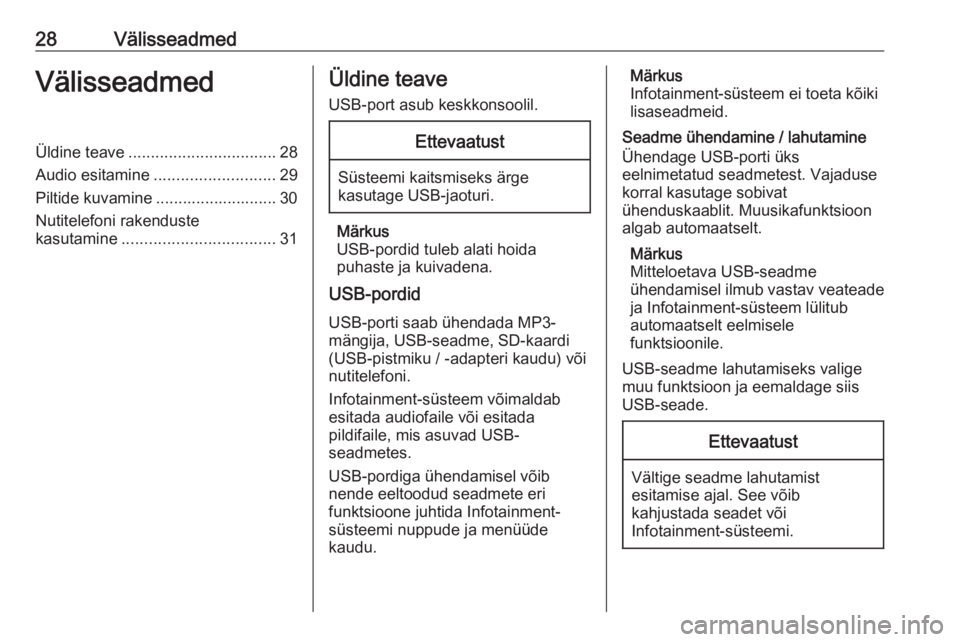
28VälisseadmedVälisseadmedÜldine teave................................. 28
Audio esitamine ........................... 29
Piltide kuvamine ........................... 30
Nutitelefoni rakenduste
kasutamine .................................. 31Üldine teave
USB-port asub keskkonsoolil.Ettevaatust
Süsteemi kaitsmiseks ärge
kasutage USB-jaoturi.
Märkus
USB-pordid tuleb alati hoida
puhaste ja kuivadena.
USB-pordid
USB-porti saab ühendada MP3-
mängija, USB-seadme, SD-kaardi
(USB-pistmiku / -adapteri kaudu) või
nutitelefoni.
Infotainment-süsteem võimaldab
esitada audiofaile või esitada
pildifaile, mis asuvad USB-
seadmetes.
USB-pordiga ühendamisel võib
nende eeltoodud seadmete eri
funktsioone juhtida Infotainment-
süsteemi nuppude ja menüüde
kaudu.
Märkus
Infotainment-süsteem ei toeta kõiki lisaseadmeid.
Seadme ühendamine / lahutamine Ühendage USB-porti üks
eelnimetatud seadmetest. Vajaduse
korral kasutage sobivat
ühenduskaablit. Muusikafunktsioon
algab automaatselt.
Märkus
Mitteloetava USB-seadme ühendamisel ilmub vastav veateade
ja Infotainment-süsteem lülitub
automaatselt eelmisele
funktsioonile.
USB-seadme lahutamiseks valige
muu funktsioon ja eemaldage siis
USB-seade.Ettevaatust
Vältige seadme lahutamist
esitamise ajal. See võib
kahjustada seadet või
Infotainment-süsteemi.
Page 31 of 103
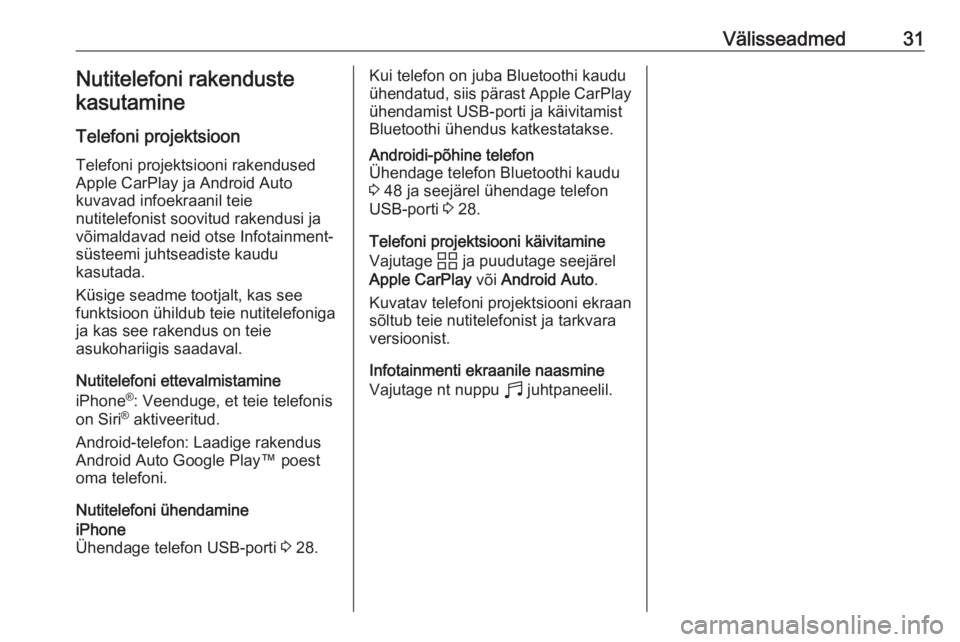
Välisseadmed31Nutitelefoni rakenduste
kasutamine
Telefoni projektsioon Telefoni projektsiooni rakendusedApple CarPlay ja Android Auto
kuvavad infoekraanil teie
nutitelefonist soovitud rakendusi ja
võimaldavad neid otse Infotainment-
süsteemi juhtseadiste kaudu
kasutada.
Küsige seadme tootjalt, kas see
funktsioon ühildub teie nutitelefoniga
ja kas see rakendus on teie
asukohariigis saadaval.
Nutitelefoni ettevalmistamine
iPhone ®
: Veenduge, et teie telefonis
on Siri ®
aktiveeritud.
Android-telefon: Laadige rakendus Android Auto Google Play™ poestoma telefoni.
Nutitelefoni ühendamineiPhone
Ühendage telefon USB-porti 3 28.Kui telefon on juba Bluetoothi kaudu
ühendatud, siis pärast Apple CarPlay
ühendamist USB-porti ja käivitamist
Bluetoothi ühendus katkestatakse.Androidi-põhine telefon
Ühendage telefon Bluetoothi kaudu
3 48 ja seejärel ühendage telefon
USB-porti 3 28.
Telefoni projektsiooni käivitamine
Vajutage d ja puudutage seejärel
Apple CarPlay või Android Auto .
Kuvatav telefoni projektsiooni ekraan sõltub teie nutitelefonist ja tarkvara
versioonist.
Infotainmenti ekraanile naasmine Vajutage nt nuppu b juhtpaneelil.
Page 33 of 103
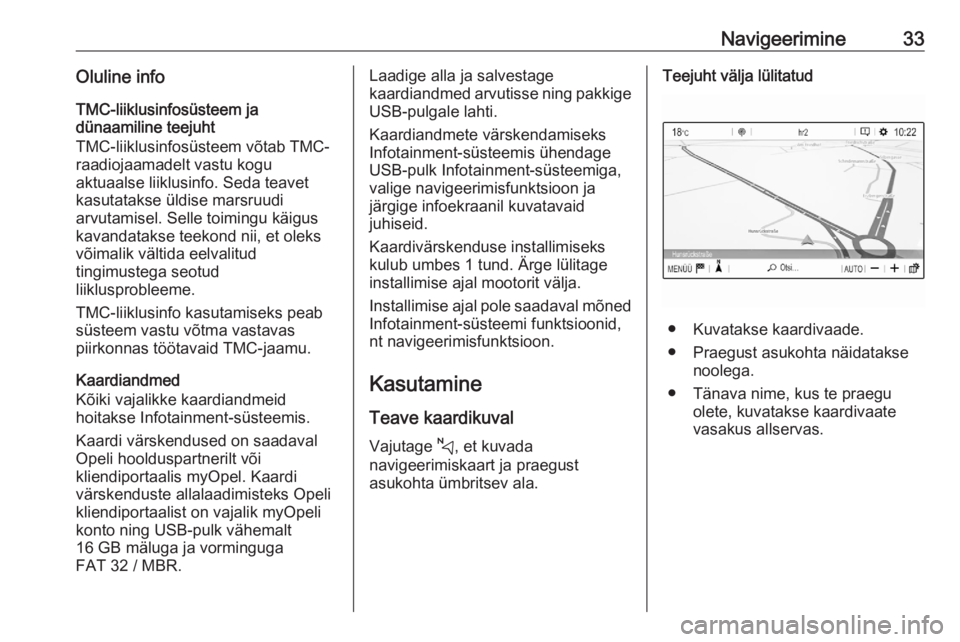
Navigeerimine33Oluline infoTMC-liiklusinfosüsteem ja
dünaamiline teejuht
TMC-liiklusinfosüsteem võtab TMC-
raadiojaamadelt vastu kogu
aktuaalse liiklusinfo. Seda teavet
kasutatakse üldise marsruudi
arvutamisel. Selle toimingu käigus kavandatakse teekond nii, et oleks
võimalik vältida eelvalitud
tingimustega seotud
liiklusprobleeme.
TMC-liiklusinfo kasutamiseks peab
süsteem vastu võtma vastavas
piirkonnas töötavaid TMC-jaamu.
Kaardiandmed
Kõiki vajalikke kaardiandmeid
hoitakse Infotainment-süsteemis.
Kaardi värskendused on saadaval
Opeli hoolduspartnerilt või
kliendiportaalis myOpel. Kaardi
värskenduste allalaadimisteks Opeli
kliendiportaalist on vajalik myOpeli
konto ning USB-pulk vähemalt
16 GB mäluga ja vorminguga
FAT 32 / MBR.Laadige alla ja salvestage
kaardiandmed arvutisse ning pakkige
USB-pulgale lahti.
Kaardiandmete värskendamiseks
Infotainment-süsteemis ühendage
USB-pulk Infotainment-süsteemiga,
valige navigeerimisfunktsioon ja
järgige infoekraanil kuvatavaid
juhiseid.
Kaardivärskenduse installimiseks
kulub umbes 1 tund. Ärge lülitage
installimise ajal mootorit välja.
Installimise ajal pole saadaval mõned
Infotainment-süsteemi funktsioonid,
nt navigeerimisfunktsioon.
Kasutamine
Teave kaardikuval Vajutage c, et kuvada
navigeerimiskaart ja praegust
asukohta ümbritsev ala.Teejuht välja lülitatud
● Kuvatakse kaardivaade.
● Praegust asukohta näidatakse noolega.
● Tänava nime, kus te praegu olete, kuvatakse kaardivaate
vasakus allservas.
Page 48 of 103

48TelefonLisateavet tehniliste näitajate kohtaleiate veebisaidilt http://
www.bluetooth.com.
Bluetoothi ühendus
Bluetooth on juhtmeta ühenduse
raadiostandard, nt mobiiltelefonidel, nutitelefonidel või muudel seadmetel.
Seadme sidumine Paaristusprotsessi ajal toimub PIN-
koodi vahetus Bluetooth-seadme ja
Infotainment-süsteemi vahel ning
Bluetooth-seadmed ühendatakse
Infotainment-süsteemiga.
Oluline info ● Infotainment-süsteemiga võib samaaegselt olla ühendatud
kaks paaristatud Bluetooth-
seadet. Üks seade käed-vabad-
režiimis, teine
audiovoogrežiimis, vt Bluetoothi profiili seadete kirjeldust allpool.
Kuid samal ajal ei saa käed-
vabad-režiimis kasutada kaht
seadet.● Kui seadet paaristatud seadmete
loendist ei kustutata, tuleb
paaristamine läbi viia üks kord.
Kui seade on varem ühendatud,
loob Infotainment-süsteem
ühenduse automaatselt.
● Bluetooth-funktsioon kulutab oluliselt seadme akut. Seetõttu
ühendage seade laadimiseks
USB-porti.
Uue seadme sidumine 1. Aktiveerige Bluetooth-seadmel Bluetooth-funktsioon. Lisateabe
saamiseks vaadake Bluetooth-
seadme kasutusjuhendit.
2. Kui teine Bluetooth-seade on juba
ühendatud:
Vajutage a, valige VALIKUD ,
valige Bluetooth ühendus ja
seejärel puudutage * Otsi .
Kui Bluetooth-seadet pole praegu
ühendatud:
Vajutage a ja puudutage siis
Bluetooth otsing .
Teostatakse kõigi läheduses
asuvate Bluetooth-seadmete
otsing.3. Valige kuvatavast loendist Bluetooth-seade, mida soovite
paaristada.
4. Kinnitage sidumisprotseduur: ● Kui toetatakse SSP-d (lihtne turvaline sidumine):
Kinnitage Infotainment-
süsteemis ja Bluetooth-
seadmel kuvatavaid teateid.
● Kui SSP-d (lihtne turvaline sidumine) ei toetata:
Infotainment-süsteemis:
kuvatakse teade, et peate
sisestama oma Bluetooth-
seadmesse PIN-koodi.
Bluetooth-seadmes:
sisestage PIN-kood ja
kinnitage sisestust.
5. Aktiveerige funktsioonid, mida soovite paaristada nutitelefoniga,
et teha ja kinnitada oma seaded.
Neid Bluetoothi profiili seadeid
võite muuta ükskõik kuna, vt
altpoolt.
Page 51 of 103

Telefon51Ühendage USB-seade, kuhu
soovitud foto on talletatud, USB-porti
3 28, puudutage foto raami ja valige
seejärel soovitud foto.
Kinnitage oma valikut valitud foto
allalaadimiseks süsteemi.
Kõneajaloo kasutamine
Registreeritakse kõik sissetulevad,
väljuvad või vastamata kõned.
Valige Helista ja seejärel valige
soovitud loend.
Telefonikõne alustamiseks valige soovitud loendikirje.
Sissetulev kõne Kui siseneva kõne ajal on helirežiim
(nt raadio- või USB-režiim) sisse
lülitatud, vaigistatakse vastav
heliallikas ja see jääb vaigistatuks
kuni kõne lõpuni.
Kuvatakse sõnum helistaja
telefoninumbri või nimega.
Kõnele vastamiseks puudutage w.
Kõnest keeldumiseks puudutage @.
Kõne ootele panemiseks puudutage
5 . Kõne jätkamiseks puudutage 4.
Käimasoleva kõne ajal kuvatakse
järgmine menüü.Infotainment-süsteemi mikrofoni
vaigistamiseks puudutage Micro Off.
Vestluse jätkamiseks mobiiltelefoni
kaudu (privaatrežiim) puudutage ý
Privaatne . Vestluse
taasaktiveerimiseks Infotainment- süsteemi kaudu puudutage Y
Privaatne .
Märkus
Kui te lahkute sõidukist ja lukustate
selle, jätkates telefonivestlust
privaatrežiimis, võib Infotainment-
süsteem jääda sisselülitatuks kuni
väljumiseni Infotainment-süsteemi
Bluetoothi vastuvõtupiirkonnast.
Page 75 of 103

Välisseadmed75VälisseadmedÜldine teave................................. 75
Audio esitamine ........................... 76
Piltide kuvamine ........................... 76
Nutitelefoni rakenduste
kasutamine .................................. 77Üldine teave
USB-port asub keskkonsoolil.Ettevaatust
Süsteemi kaitsmiseks ärge
kasutage USB-jaoturi.
Märkus
USB-pordid tuleb alati hoida
puhaste ja kuivadena.
USB-pordid
USB-porti saab ühendada MP3-
mängija, USB-seadme, SD-kaardi
(USB-pistmiku / -adapteri kaudu) või
nutitelefoni.
Infotainment-süsteem võimaldab
esitada audiofaile või esitada
pildifaile, mis asuvad USB-
seadmetes.
USB-pordiga ühendamisel võib
nende eeltoodud seadmete eri
funktsioone juhtida Infotainment-
süsteemi nuppude ja menüüde
kaudu.
Märkus
Infotainment-süsteem ei toeta kõiki lisaseadmeid.
Seadme ühendamine / lahutamine Ühendage USB-porti üks
eelnimetatud seadmetest. Vajaduse
korral kasutage sobivat
ühenduskaablit. Muusikafunktsioon
algab automaatselt.
Märkus
Mitteloetava USB-seadme ühendamisel ilmub vastav veateade
ja Infotainment-süsteem lülitub
automaatselt eelmisele
funktsioonile.
USB-seadme lahutamiseks valige
muu funktsioon ja eemaldage siis
USB-seade.Ettevaatust
Vältige seadme lahutamist
esitamise ajal. See võib
kahjustada seadet või
Infotainment-süsteemi.
Page 77 of 103

Välisseadmed77
Puudutage ekraani menüüriba
kuvamiseks.
Eelmise või järgmise pildi
vaatamine
Puudutage f või g.
Slaidiesituse alustamine või
lõpetamine
USB-seadmele salvestatud piltidevaatamiseks slaidiesitusena valige
4 .
Slaidiesituse lõpetamiseks
puudutage 5.
Nutitelefoni rakenduste
kasutamine
Telefoni projektsioon Telefoni projektsiooni rakendusedApple CarPlay ja Android Auto
kuvavad infoekraanil teie
nutitelefonist soovitud rakendusi ja
võimaldavad neid otse Infotainment-
süsteemi juhtseadiste kaudu
kasutada.
Küsige seadme tootjalt, kas see
funktsioon ühildub teie nutitelefoniga
ja kas see rakendus on teie
asukohariigis saadaval.
Nutitelefoni ettevalmistamine
iPhone ®
: Veenduge, et teie telefonis
on Siri ®
aktiveeritud.
Android-telefon: Laadige rakendus Android Auto Google Play™ poestoma telefoni.
Nutitelefoni ühendamineiPhone
Ühendage telefon USB-porti 3 75.Kui telefon on juba Bluetoothi kaudu
ühendatud, siis pärast Apple CarPlay
ühendamist USB-porti ja käivitamist
Bluetoothi ühendus katkestatakse.
Pärast USB-ühenduse
lahtiühendamist ühendub telefon
uuesti Bluetoothi kaudu.Androidi-põhine telefon
Ühendage telefon Bluetoothi kaudu
3 81 ja seejärel ühendage telefon
USB-porti 3 75.
Telefoni projektsiooni käivitamine
Kui telefoni projektsiooni kuvamine ei käivitu automaatselt, vajutage a ja
seejärel puudutage Apple CarPlay või
Android Auto .
Kuvatav telefoni projektsiooni ekraan
sõltub teie nutitelefonist ja tarkvara
versioonist.
Infotainmenti ekraanile naasmine
Vajutage nt nuppu b juhtpaneelil.